WPS Word文档打印图片教程
2024-10-11 10:02:36小编:zydd2
图片作为一种视觉元素,能够直观地展示信息,使得读者在浏览文档时能够更快地理解内容。通过打印图片,这种直观性得以延续,使得纸质文档同样具备丰富的信息表达能力。那么WPS Word文档如何打印图片呢?这里小编给大家整理出来了WPS Word文档打印图片教程,下面就请大家一起往下瞧瞧吧!
WPS Word文档打印图片教程
1、直接在我们的电脑上将wps打开,进行新建word文档,将我们的图片插入到页面上进行排版。
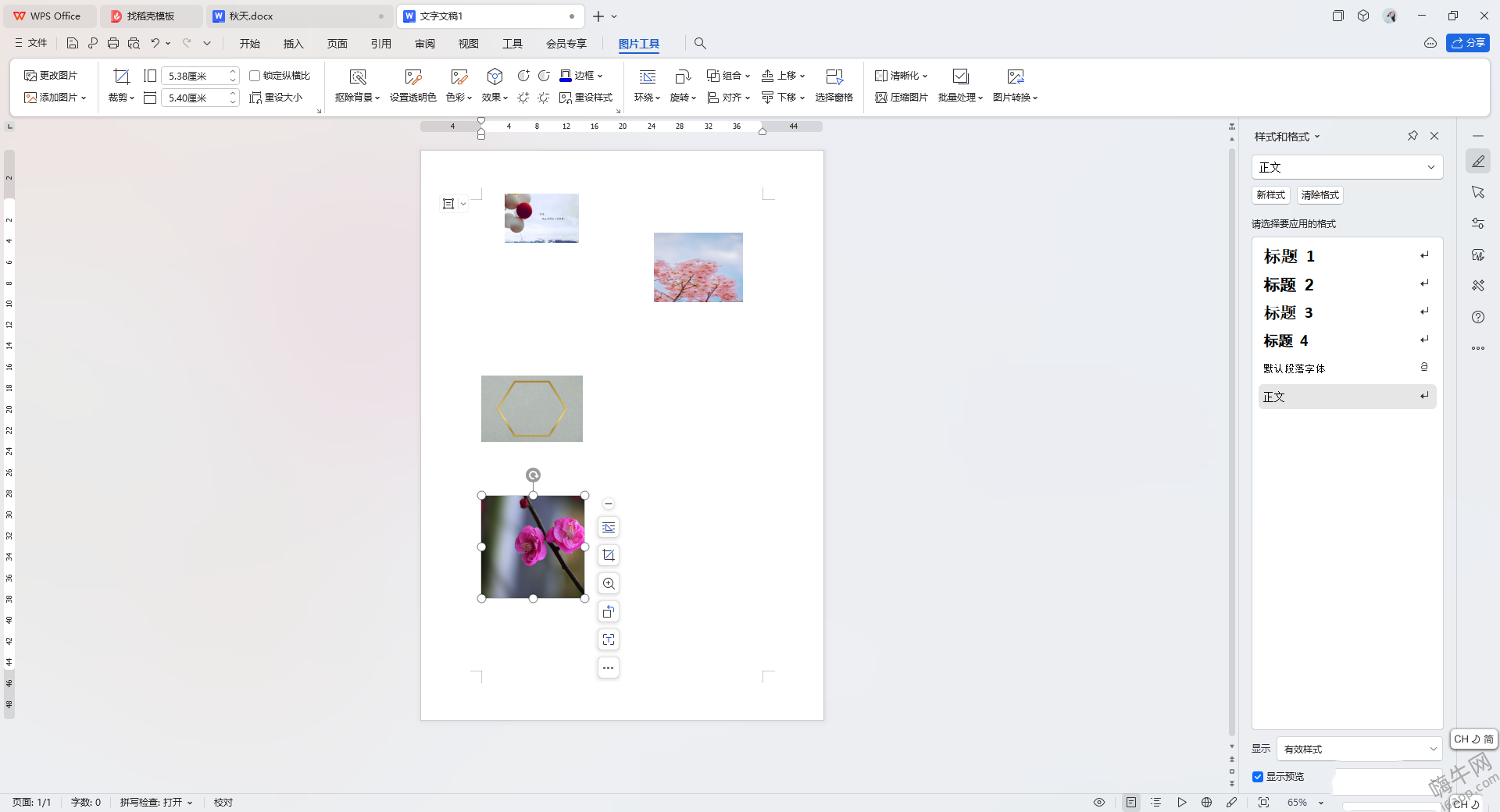
2、完成图片的排版之后,将鼠标移动到左上角的【打印】图标的位置点击打开,进入到打印窗口中,或者你可以直接按下键盘上的Ctrl+p打开打印窗口。
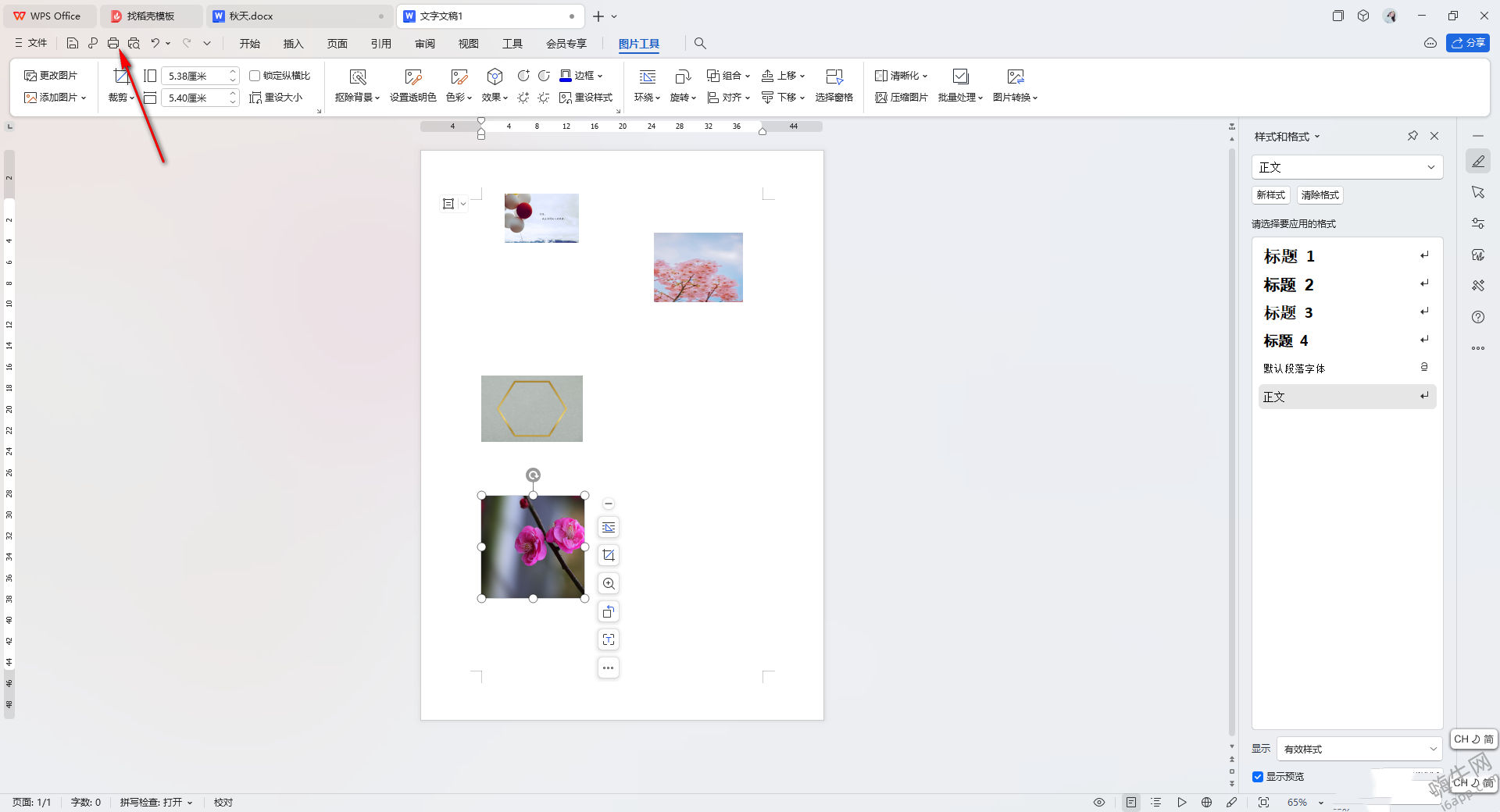
3、这时,我们在打开的窗口中,可以设置一下双面打印,以及可以设置一下打印的页面范围等。
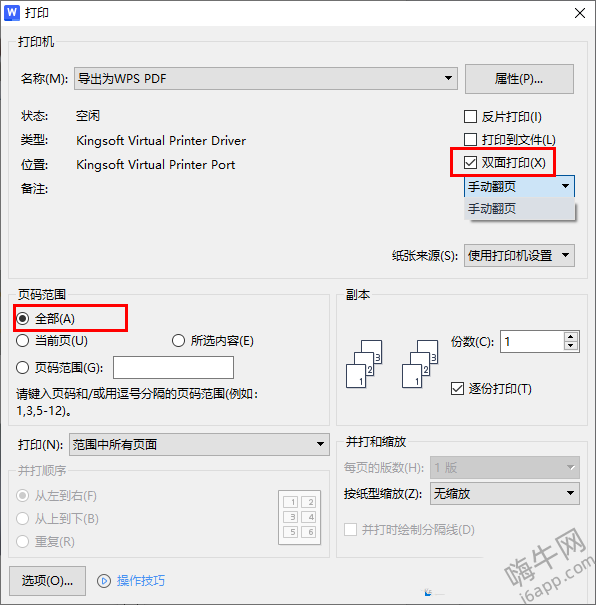
4、还可以设置一下打印的份数,以及可以设置纸张的缩放等,一般设置成无缩放,如图所示。
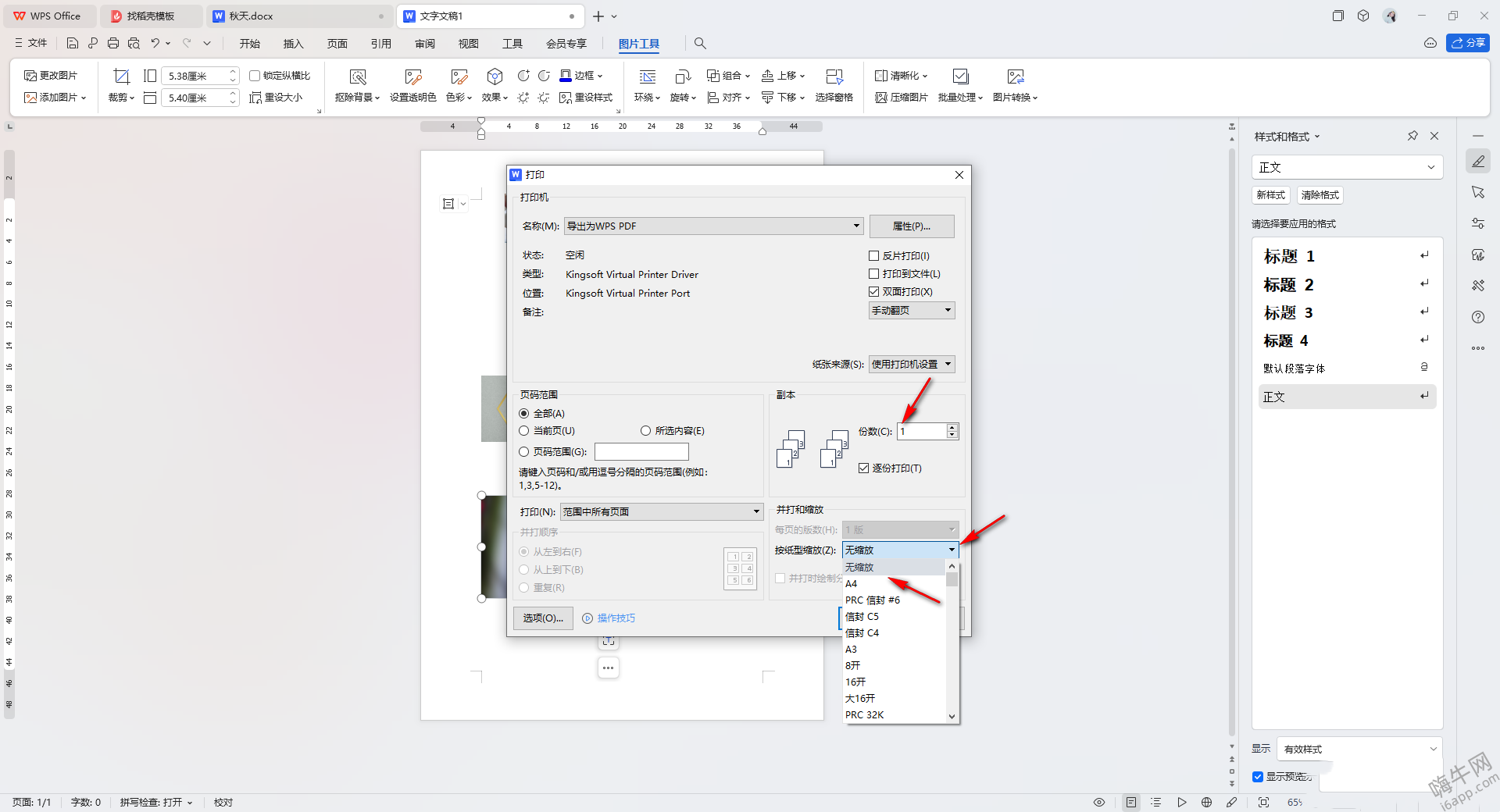
5、最后就可以将确定按钮进行点击一下就可以打印我们的图片页面了,如图所示。
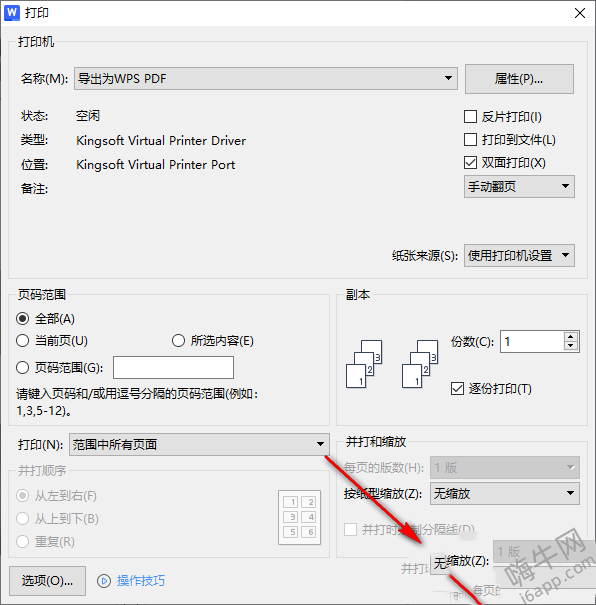
以上就是小编为大家整理出来的WPS Word文档打印图片教程的全部内容了,更多软件资讯,嗨牛软件站等你探索,喜欢就来逛逛吧!
相关下载
相关文章
- 12-02自动驾驶大战升级!萝卜快跑香港夺牌,全无人驾驶服务再突破
- 12-02小米星辰无网通:本月OTA升级,让无网通信不再是难题!
- 12-02支付宝学生模式大揭秘:专属皮肤、课程表、优惠一网打尽!
- 12-02特斯拉FSD V13.2:精准规划、精细识别,重塑自动驾驶标杆
- 12-02旅客充电宝起烟,川航航班紧急处置安全备降
- 12-02企业微信文档服务异常引热议,用户无奈求解决
- 12-02行驶证电子化全面铺开,车辆管理更便捷
- 12-02独家揭秘:微信提现如何巧妙避开手续费?
- 11-25华为Mate 70系列惊艳亮相:AI隔空传送,开启智能生活新篇章!
- 11-07Ulefone发布小巧强悍三防新机,Armor Mini系列再升级
- 10-31量子突破!AI首次模仿人类解析复杂视错觉
- 10-29苹果发布2024款妙控鼠标,充电接口改为USB-C但设计争议依旧
- 10-29小杨哥携三只羊主播复播,向粉丝鞠躬致歉引热议
- 10-25Kandao Meeting Ultra与联想thinkplus全向麦:打造沉浸式高效会议新体验
- 10-24小米电视新品震撼来袭,S Pro Mini LED 2025系列开启高端视听新篇章
- 10-22网红圈再起波澜:辛巴举报广东夫妇学习机利润过高,双方各执一词







